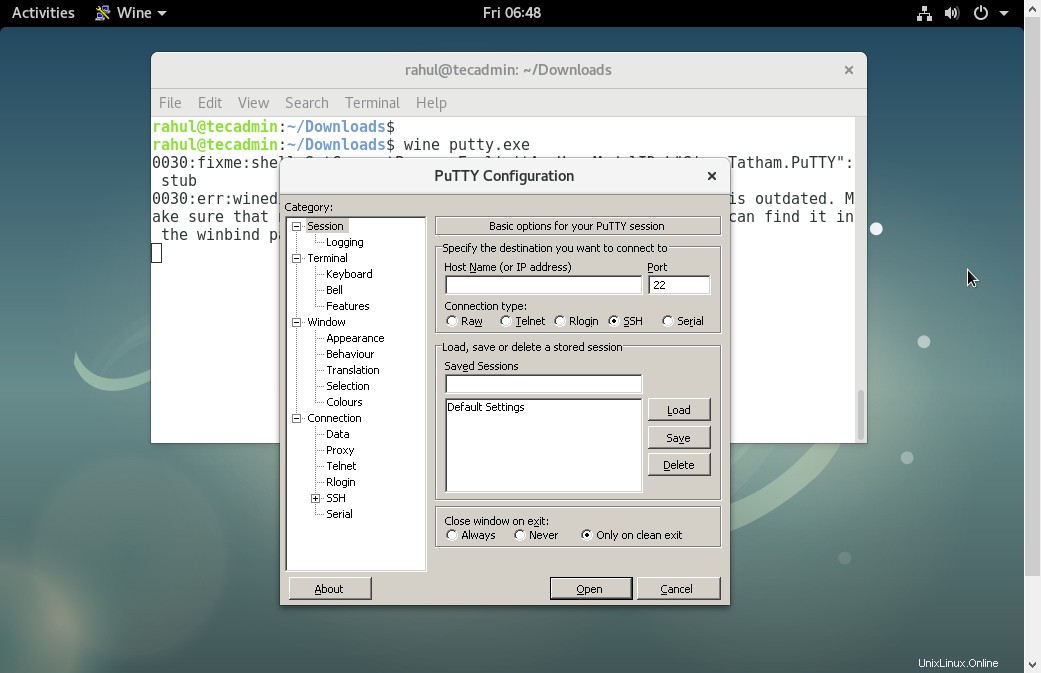L'équipe Winehq a annoncé la dernière version stable 5.0 le 21 janvier 2020. Son code source est disponible en téléchargement sur son site officiel. Vous pouvez également utiliser le gestionnaire de paquets pour installer wine. Wine est une implémentation Open Source de l'API Windows et sera toujours un logiciel libre. Environ la moitié du code source est écrite par ses bénévoles, et le reste des efforts est sponsorisé par des intérêts commerciaux, en particulier CodeWeavers.
Cet article vous aidera à installer Wine 5.0 Stable Release sur le système Debian 9 Stretch à l'aide du gestionnaire de paquets apt-get.
Étape 1 - Prérequis
Tout d'abord, si vous utilisez un système 64 bits, activez l'architecture 32 bits. Importez également la clé gpg sur votre système.
sudo dpkg --add-architecture i386 wget -qO - https://dl.winehq.org/wine-builds/winehq.key | sudo apt-key add -
Utilisez l'une des commandes suivantes pour activer le référentiel Wine apt dans votre système en fonction de votre système d'exploitation et de votre version.
sudo apt-add-repository https://dl.winehq.org/wine-builds/debian/
Étape 2 - Installer Wine sur Debian 9
Utilisez les commandes ci-dessous pour installer les packages Wine à partir du référentiel apt. L'option –install-recommends installera tous les packages recommandés par winehq-stable sur votre système.
sudo apt-get update sudo apt-get install --install-recommends winehq-stable
Les packages wine sont installés dans le répertoire /opt/wine-stable. J'ai donc défini le répertoire wine bin sur l'environnement PATH pour accéder aux commandes à l'échelle du système.
export PATH=$PATH:/opt/wine-stable/bin
Étape 3 - Vérifier la version de Wine
L'installation de Wine s'est terminée avec succès. Utilisez la commande suivante pour vérifier la version de wine installée sur votre système
wine --version wine-5.0
Comment utiliser le vin (facultatif)
Pour utiliser Wine, nous devons nous connecter au système de bureau Debian. Après cela, téléchargez un fichier Windows .exe comme PuTTY sur votre système et ouvrez-le avec Wine comme capture d'écran ci-dessous ou utilisez la commande suivante.
wine putty.exe